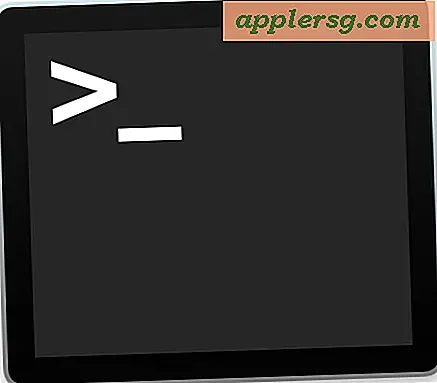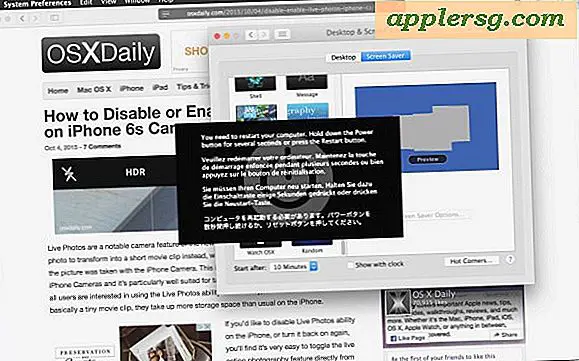So löschen Sie Cookies von meinem Computer
Cookies sind kleine und spezifische Dateien, die Websites auf Ihrem Computer ablegen, in der Hoffnung, diese Datei beim nächsten Besuch mit der Datei auf der Website abzugleichen. Laut Clickz.com, einem Beratungsunternehmen für digitales Marketing, überwachen Cookies die Besucherzahlen und ermöglichen es Unternehmen, ihre Kundenbasis zu bewerten und "Behavioral Targeting" und "Personalisierung" zu verwenden, um ihr Produkt zu verbessern. Cookies merken sich Daten wie Rechnungsadresse, Namen und Geburtstage, was dem Verbraucher viel Zeit spart, da zuvor ausgefüllte Formulare nicht immer wieder ausgefüllt werden müssen. Cookies sind keine Spyware oder Malware und beeinträchtigen nicht die Sicherheit der von ihnen gespeicherten Informationen. Der Nachteil ist jedoch, dass Cookies auch die Geschwindigkeit Ihres Computers verlangsamen und Speicherplatz belegen können. Der Vorgang zum Löschen von Cookies variiert je nach Browsertyp.
Schritt 1
Google Chrome für Mac Wählen Sie auf der Hauptregisterkarte oben auf der Seite in der linken Ecke "Chrome". Scrollen Sie nach unten und klicken Sie auf "Browserdaten löschen". Sehen Sie sich die Auswahlmöglichkeiten im Menü an, darunter "Browserverlauf löschen" (gespeicherte URLs von Websites), "Downloadverlauf löschen" (Aufzeichnungen von Dateien, die Sie heruntergeladen haben, z. B. PDFs), "Cache leeren" (gespeicherte Versionen der Websites besuchten), „Cookies und andere Websitedaten löschen“ (alle Cookies löschen), „Gespeicherte Passwörter löschen“ (gespeicherte Login-Benutzernamen und Passwörter) und „Gespeicherte Formulardaten löschen“ (Adressen, Namen). Entscheiden Sie, wie weit Sie die Cookies chronologisch löschen möchten und klicken Sie entweder auf "Letzte Stunde", "Letzter Tag", "Letzte Woche", "Letzte vier Wochen" oder "Alles".
Schritt 2
Google Chrome für PC Klicken Sie oben auf die Registerkarte "Extras" und scrollen Sie nach unten zu "Optionen". Wählen Sie die Registerkarte "Unter der Motorhaube". Wählen Sie "Datenschutz" und suchen Sie nach "Browserdaten löschen" und befolgen Sie die obigen Anweisungen.
Schritt 3
Internet Explorer 8 und niedriger für PC Lassen Sie alle Internet Explorer-Seiten geöffnet, die Sie geöffnet haben. Klicken Sie unten links auf dem Bildschirm auf die Registerkarte "Start". Wenn Sie Windows Vista verwenden, schreiben Sie "inetcpl.cpl" in die Suche starten. Wählen Sie für Windows XP "Ausführen" und geben Sie dasselbe in das Textfeld ein. Klicken Sie auf "Eingabe". Wählen Sie "Einstellungen" im "Browserverlauf" unter der Überschrift "Allgemein" im sich öffnenden Fenster "Interneteigenschaften". Drücken Sie im Fenster "Temporäre Internetdateien und Verlaufseinstellungen" auf "Dateien anzeigen". Wählen und löschen Sie die ".txt"-Dateien, falls vorhanden, im angezeigten Dialogfeld.
Schritt 4
Internet Explorer 5 für Mac Öffnen Sie ein Internet Explorer-Fenster. Klicken Sie oben auf der übergreifenden Registerkarte auf "Einstellungen". Klicken Sie auf "Dateien empfangen" und wählen Sie "Cookies". Wählen Sie diejenigen aus, die Sie löschen möchten, und klicken Sie auf "Löschen".
Schritt 5
Mozilla für PC Öffnen Sie eine Webseite und wählen Sie "Extras" aus der Hauptregisterkarte oben. Wählen Sie „Gespeicherte Cookies verwalten“ und wählen Sie entweder alle zu löschenden Cookies oder einzelne aus.
Schritt 6
Mozilla Firebird/Firefox für PC Öffnen Sie eine Webseite und wählen Sie "Extras" aus der Hauptregisterkarte oben. Scrollen Sie nach unten zu "Optionen". Klicken Sie unter "Optionen" auf "Datenschutz". Wählen Sie in Firebird "Cookies" und dann "Gespeicherte Cookies" und löschen Sie entweder alle oder nur einzelne Cookies. Klicken Sie in Mozilla unter "Datenschutz" auf das "Cookies-Panel" und wählen Sie "Cookies anzeigen". Entscheiden Sie sich dafür, entweder alle oder nur einzelne Cookies zu löschen.
Schritt 7
Mozilla für Mac Rufen Sie eine Mozilla-Seite auf. Wählen Sie oben auf der Registerkarte "Extras". Klicken Sie auf "Gespeicherte Cookies verwalten" und wählen Sie die Cookies aus, die Sie aus der Liste löschen möchten, oder löschen Sie einfach alle.
Safari Rufen Sie eine beliebige Webseite im Safari-Browser auf. Wählen Sie oben links "Safari" und scrollen Sie nach unten zu "Einstellungen". Klicken Sie auf das Vorhängeschloss, die Schaltfläche "Sicherheit". Wählen Sie „Cookies anzeigen“ und wählen Sie die gewünschten zu löschenden Cookies aus. Legen Sie Ihre Einstellungen zum Speichern von Cookies unter der Registerkarte "Sicherheit" für zukünftige Wartungsarbeiten fest.